Lỗi Scanning and repairing drive windows 11, 10 To skip disk checking press any
Máy tính của bạn đang sử dụng bình thường, bỗng một hôm mở lên Windows báo Scanning and repairing drive hoặc “To skip disk checking, press any” mà bạn không biết là vì lý do gì. Trong quá trình sử dụng máy của bạn bị sập nguồn đột ngột nhiều lần, ổ cứng bị lỗi, lâu ngày không sử dụng. Khiến cho phân vùng chứa Windows bị lỗi, máy tính sẽ xảy ra trường hợp Scaning and repairing drive. Trong bài viết này chúng ta sẽ tìm cách sửa lỗi Scanning and repairing drive trên windows 11, win 10, 7.
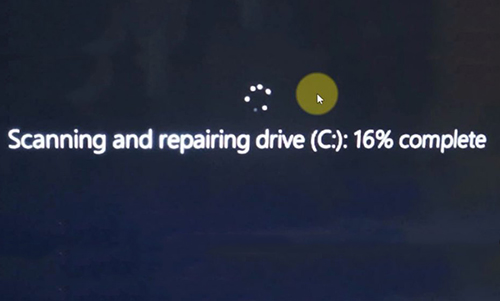
Nội dung chính
Nguyên nhân chính
Do máy tính bị nhiễm virus:
Trường hợp này cũng hay xảy ra, máy tính của bạn nhiễm một loại virus sau khi bạn chạy trương trình diệt virus, phần mềm sẽ tiêu diệt virus xong sẽ để lại một khoảng trống trong file và thư mục nó đã chiếm. Khi đó bạn chỉ cần khởi động lại máy máy tính sẽ tiến hành Scaning and repairing drive để khôi phục và sửa lỗi.
Do lỗi ổ cứng
Khi ổ cứng của bạn bị lỗi, bad, sắp hy sinh cũng gây ra lỗi này. Khi khởi động máy tính lên nó sẽ kiểm tra ổ cứng có chứa Windows nếu có lỗi Windows sẽ tự động chuyển sang chế độ sửa lỗi. Để đảm bảo tính toàn vẹn cho hệ thống, nếu ổ cứng bị bad, lỗi thì Windows khi sửa lỗi thường bị treo và không thể sửa chữa.
Lỗi do máy tính thường xuyên bị tắt nguồn đột ngột
Với máy tính việc tắt nguồn đột ngột là rất có hại, nó không chỉ ảnh hưởng đến tuổi thọ của máy tính mà còn ảnh hưởng đến dữ liệu có trong máy tính. Các bạn nên hạn chế việc tắt nguồn đột ngột, để đảm bảo được độ bền của linh kiện máy tính cũng như ổ cứng. chỉ những trường hợp mà không còn cách nào thì các bạn mới nên làm như vậy. Khi máy bị tắt nguồn đột ngột. Thì máy tính của bạn khởi động lên thường sẽ báo Scaning and repairing drive khi đó các bạn chỉ có cách là chờ Windows chạy xong thì mới có thể sử dụng.
Các cách sửa lỗi Scanning and repairing drive
Khi máy tính của bạn khởi động lại báo To skip disk checking, press any within second. Có nghĩa là bạn có thể gõ một phím bất kỳ bỏ qua bước này để vào trực tiếp Windows. Nhưng nguyên nhân gây ra sự việc này là bạn đã để máy tính tắt đột ngột hoặc mất điện. Nếu trường hợp này diễn ra thường xuyên dễ gây ra hiện tượng hỏng ổ cứng.
Khi máy của bạn gặp lỗi Scaning and repairing drive (Quét và sửa lỗi ổ) có nghĩa là máy tính của bạn đang gặp sự cố với ổ cứng khiến Windows đang tìm cách sửa chữa. Có ngĩa là có lỗi ổ cứng, nếu quá trình quét sửa nhiều giờ đồng hồ vẫn chưa xong có nghĩa là lỗi này rất nghiêm trọng.
Bạn cần phải sao dữu liệu ổ cứng bằng các cong cụ cứu hộ như AnhdvBoot, WinPE, SafeMode (nếu vào được). Ổ cứng của bạn đang gặp nguy hiểm và có thể chết bất cứ lúc nào.
Nhiều trường hợp gặp lỗi này và khi khởi động được lên thì ổ cũng không sử được nữa, không hiển thị được dung lượng ổ nữa. Khi nhấn vào mở thì nó yêu cầu format mới sử dụng được. Đây là lỗi mà ổ cứng đã chết hoàn toàn.
Tắt auto checkdisk trên Windows
Nếu bật được máy tính lên. Việc đầu tiên cần làm là sao lưu dữ liệu quan trọng của bạn.
Dùng tổ hợp Phím Windows + R để mở cửa sổ Run, nhập regedit => Enter
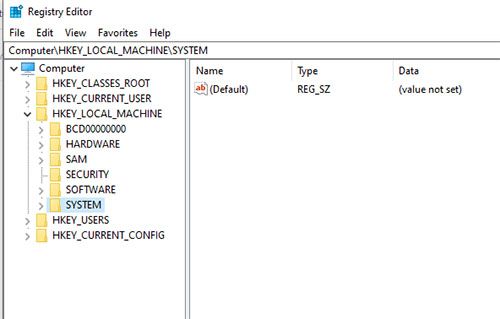
Các bạn copy đường dẫn và dán vào thanh địa chỉ: HKEY_LOCAL_MACHINE\SYSTEM\CurrentControlSet\Control\Session Manager
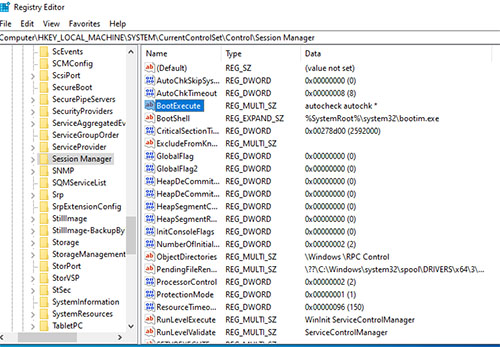
Click đúp vào BootExecute để tiến hành sửa. Các bạn gõ /k:C trước dấu * rồi bấm đồng ý và khởi động lại máy.
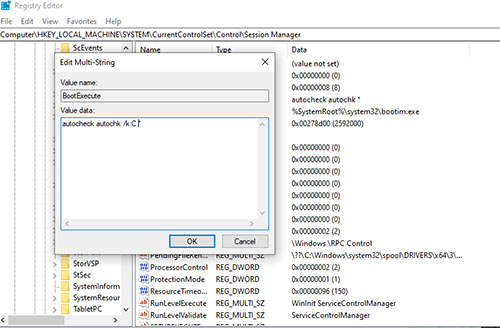
Bài viết tương tự: Sửa lỗi Recovery, your pc couldn’t start properly Windows 11, 10 Laptop PC
Phòng tránh lỗi Scanning and repairing drive
Sử dụng máy tính với nguồn điện ổn định. Tắt máy đúng cách không được rút phích cắm điện. Hạn chế quá trình đang sử dụng bị mất điện. Bạn cũng nên diệt virus đầy đủ và không nên cài những phần mềm có nguy cơ gây virus. Sao lưu dữ liệu thường xuyên nếu xuát hiện lỗi này mà máy bật bật lên được không bị treo.
Trường hợp xấu nhất là bạn sẽ phải thay ổ cứng khác. Thường thì lỗi này báo hiệu ổ cứng sắp hỏng và cũng thường là sẽ phải thay ổ đấy. Giá ổ cứng thì cũng không hề rẻ một chút nào.
- Cách tiết kiệm Pin trên máy tính Windows 11/10/7 tối đa
- Cách gỡ cài đặt hạ windows 11 trở về windows 10, 7, 8
- Sửa lỗi Something happened and your pin isn’t available, click to setup your pin again windows 11, win 10
- Cách đổi đuôi ảnh JPG PNG hàng loạt trên Windows 11 siêu nhanh
- Truyền gửi file giữa 2 máy tính window 11, 10 tốc độ cao qua wifi mạng Lan

Nguyễn Duy Kỳ22/06/2025 Wiki 0

Nguyễn Duy Kỳ19/06/2025 Wiki 0

Nguyễn Duy Kỳ04/05/2025 Điện thoại Smartphone 0

Nguyễn Duy Kỳ26/03/2025 Hệ điều hành Windows 0

Nguyễn Duy Kỳ18/03/2025 Phần mềm 0

Nguyễn Duy Kỳ07/02/2025 Wiki 0